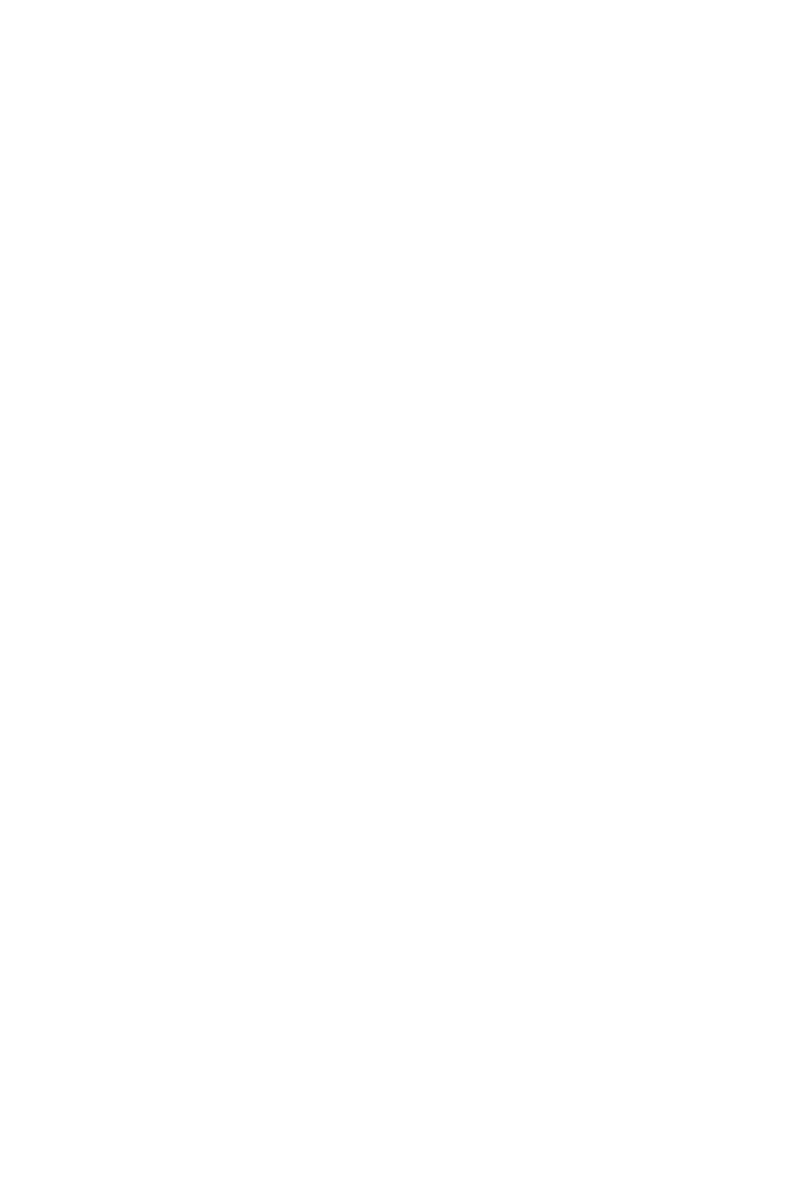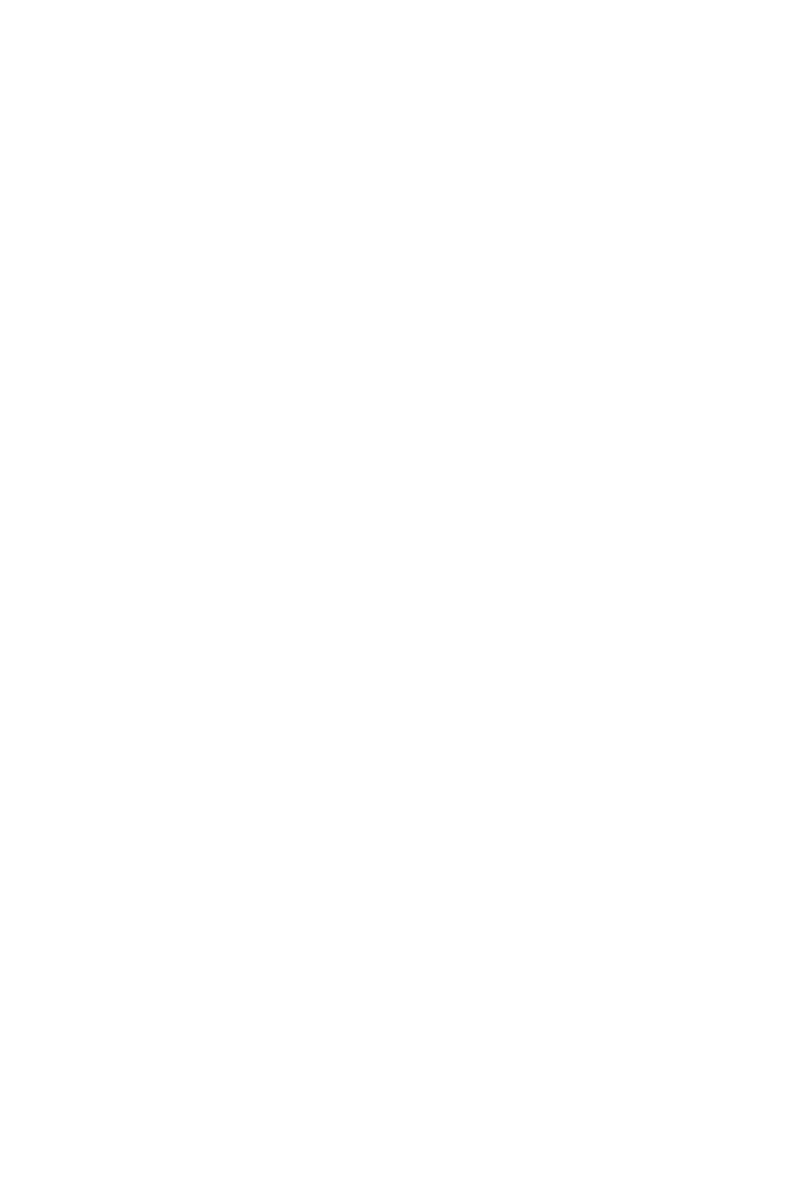
v
Информация о безопасности
• перед установкой монитора внимательно прочитайте всю документацию, которая прилагается к
пакету.
• для предотвращения опасности пожара или удара никогда не подвергайте монитор воздействию
дождя или влаги.
• никогда не пытайтесь открыть шкатулку мониторов. Опасное высокое напряжение внутри
монитора может привести к серьезным физическим повреждениям.
• если источник питания сломан, не пытайтесь исправить его самостоятельно. Свяжитесь с
квалифицированным сервисным техником или вашим дилером.
• перед использованием продукта убедитесь, что все кабели правильно подсоединены и кабели
питания не повреждены. Если вы обнаружите какие-либо повреждения, немедленно свяжитесь с
дилером.
• для вентиляции предусмотрены места и отверстия на задней или верхней части шкафа. Не
блокируйте эти слоты. Никогда не ставьте этот продукт рядом с радиатором или источником тепла
или над ними, если не обеспечена надлежащая вентиляция.
• монитор должен работать только от типа источника питания, указанного на этикетке. Если вы не
уверены в типе питания для вашего дома, обратитесь к дилеру или местной энергетической
компании.
• используйте соответствующую вилку питания, которая соответствует вашему местному стандарту
питания.
• не перегружать силовые полосы и растягивающие шнуры. Перегрузка может привести к пожару
или электрическому удару.
• избегайте пыли, влажности и экстремальных температур. Не помещайте монитор в какую-либо
область, где он может стать влажным. Установить монитор на стабильную поверхность.
• отключите устройство во время грозы или если оно не будет использоваться в течение
длительного периода времени. Это защитит монитор от повреждения в результате скачков
напряжения.
• никогда не нажимайте предметы или разливную жидкость любого вида в слоты на мониторе
шкафы.
• для обеспечения удовлетворительной работы контрольно-измерительное устройство используют
только с компьютерами, включенными в список UL, между которыми имеются соответствующие
конфигурированные сосуды
100- 240в переменного тока.
• если у вас возникают технические проблемы с монитором, обратитесь к квалифицированному
сервисному специалисту или к вашему дилеру.
• регулировка объема управления, а также эквализатора к другим настройкам, помимо
центральной позиции, может увеличить выходное напряжение уха/наушников и, следовательно,
уровень звукового давления.
• оборудование класса I подсоединяется к выходному отверстию розетки с защитной
заземленностью. В качестве устройства разъединения используется электроштепсельная вилка,
выход из которой должен быть легко доступен.
• монор может упасть, что приведет к серьезным физическим увечьям или смерти. Многих травм,
особенно детей, можно избежать, приняв такие простые меры предосторожности, как:
- всегда использовать шкафы, стойки или методы установки, рекомендованные изготовителем
контрольно-измерительного устройства.
- всегда используйте мебель, которая может безопасно поддерживать монитор.
- всегда убедитесь, что монитор не висит на краю вспомогательной мебели.
- всегда просвещать детей об опасностях взлета на мебель, чтобы добраться до монитора или его
управления.
- всегда маршрутные шнуры и кабели, подключенные к монитору, так что они не могут быть
споткнуты, вытянуты или схвачены.
- никогда не ставьте монитор в нестабильном месте.
- никогда не ставьте монитор на высокую мебель (например, шкафы или книжные шкафы), не
прикрепляя мебель и монитор к соответствующей поддержке.
- никогда не ставьте монитор на ткань или другие материалы, которые могут находиться между
монитором и вспомогательной мебелью.
- никогда не размещать предметы, которые могут соблазнить детей взбираться, такие как игрушки,
на верхней части монитора или мебель, на которую помещается монитор.